O recenzie detaliată Camtasia cu cele mai bune 3 alternative pe care ar trebui să le luați în considerare
Dacă aveți de gând să faceți un tutorial sau pur și simplu doriți să capturați un ecran, aveți nevoie de un screen recorder. Când îl căutați, este posibil să găsiți Camtasia pe multe liste de recomandări. Camtasia este un înregistrator de ecran popular și oferă funcții precum înregistrarea ecranului și editarea video. Dacă doriți să vă înregistrați ecranul și să aflați mai multe despre Camtasia, precum funcțiile, prețurile și tutorialele sale, ați ajuns în locul potrivit. Acest articol vă va oferi un detaliu Recenzie Camtasia și trei alternative grozave. După ce îl citiți, puteți decide pe care să alegeți pentru nevoile dvs. de înregistrare.

CONȚINUTUL PAGINII
Partea 1. Ce este Camtasia
Camtasia este un înregistrator de ecran și un editor puternic și ușor de utilizat, disponibil pe Windows și Mac. Poate captura ecranul, camera web, microfonul, cursorul și sunetul de pe computer. În afară de asta, oferă diverse instrumente de editare pentru a le face să arate profesionale. Este potrivit pentru cei care trebuie să facă tutoriale, prezentări, videoclipuri YouTube și multe altele. Deoarece are o interfață foarte clară și oferă tutoriale în software-ul său, este și o alegere bună pentru începători.
Înregistrare ecran
Îți înregistrează ecranul, camera, sunetul de la microfon și sistem. În setări, puteți personaliza regiunea/dimensiunea de captare și ce microfon și cameră să utilizați. Deoarece sunt toate înregistrate separat, puteți alege să le editați unul câte unul sau pe toate împreună.
Editare video
Vă permite să ajustați înregistrarea videoclipurilor prin tăierea, tăierea, decuparea, rotirea și multe altele. În plus, oferă șabloane grozave, cum ar fi App Demo Vertical, Ecran plutitor și diverse fundaluri pentru Windows, Mac, tablete și afișaje pentru telefoane mobile. Puteți găsi o bibliotecă media mare care conține clipuri video și audio, imagini, tranziții, efecte, animații și opțiuni de mișcare pentru text.
Efectele cursorului
Puteți adăuga diverse efecte pe cursor, cum ar fi schimbarea culorii acestuia, adăugarea de umbre, punerea în evidență, mărirea acestuia sau crearea unei căi a cursorului. În plus, puteți crea diferite efecte pentru clic stânga sau dreapta, cum ar fi Rings, Ripple, Scope, Warp și multe altele.
Camtasia Rev
Camtasia se actualizează în fiecare an. În noua versiune a anului 2023, Camtasia are o nouă caracteristică numită Camtasia Rev, care se deschide imediat după ce termini înregistrarea și poate simplifica foarte mult fluxul de lucru pentru realizarea videoclipurilor. De acolo, puteți alege rapid dimensiunea, aspectul, filtrul, efectele și multe altele.
Prețuri Camtasia
| Probă de 3 zile | Abonament individual (facturat anual) | Licență perpetuă (facturată o dată) | Camtasia + Audiate (facturat anual) |
| Gratuit | $ 179.88 | $ 299.99 | $ 329.87 |
Tutorial Camtasia
Această parte oferă pași simpli pentru a utiliza Camtasia. Urmând pașii de mai jos, vei ști cum să înregistrezi ecran/audio și editați înregistrările cu Camtasia.
Pasul 1. După ce deschideți software-ul, veți vedea patru opțiuni pe interfață. Pentru a înregistra ecranul, faceți clic pe al patrulea, Înregistrare nouă.
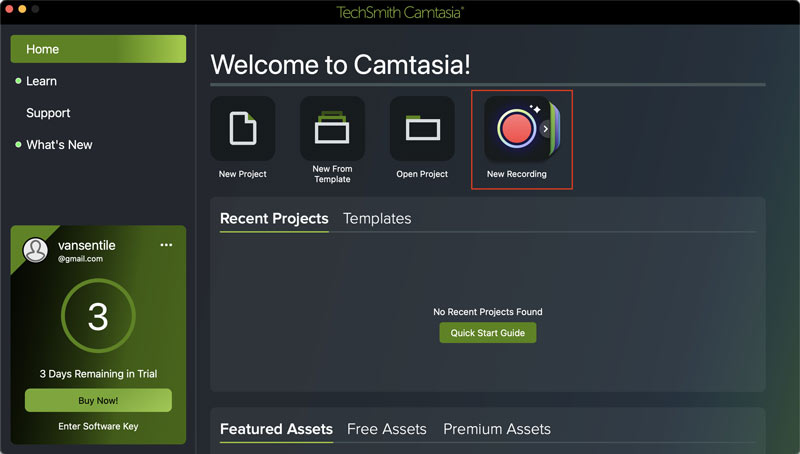
Pasul 2. Veți vedea cele patru ferestre mici. Îți înregistrează ecranul, camera foto, microfonul și sunetul sistemului. Faceți ajustări dacă este necesar. Apoi faceți clic pe butonul roșu mare rec din dreapta pentru a începe înregistrarea.
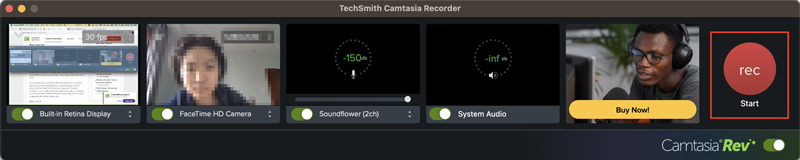
Pasul 3. După ce terminați înregistrarea, veți vedea fereastra Camtasia Rev. Alegeți dimensiunea, aspectul și multe altele preferate. Dacă sunteți mulțumit de el, faceți clic pe Export sau dați clic pe Editați în Camtasia pentru a face ajustări ulterioare.
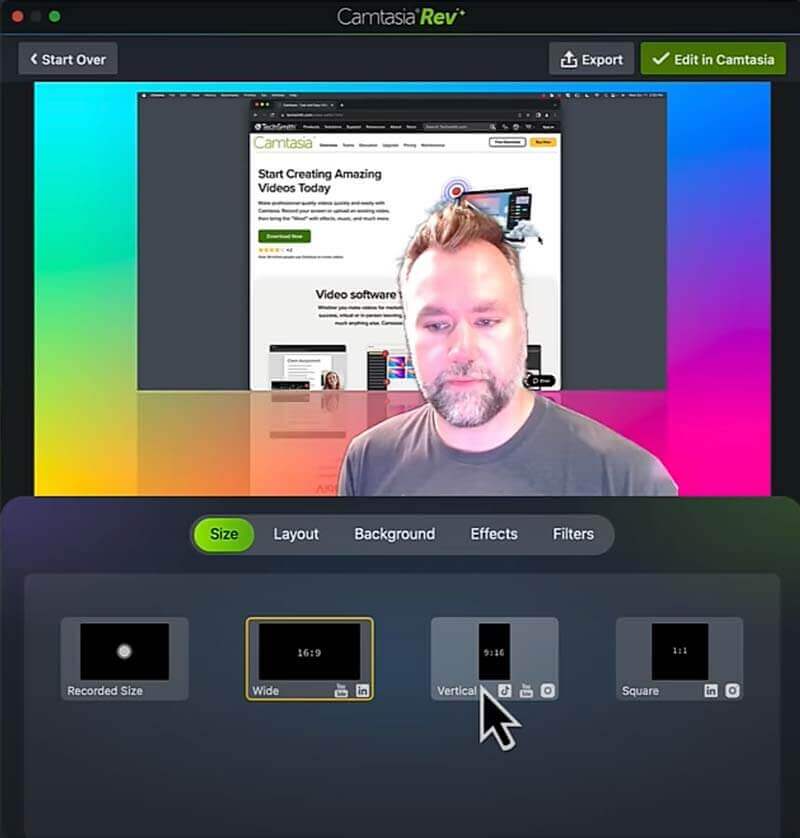
Pasul 4. Puteți adăuga mai multe lucruri la videoclip, cum ar fi adnotări, tranziții și efecte. În cele din urmă, faceți clic pe Export.
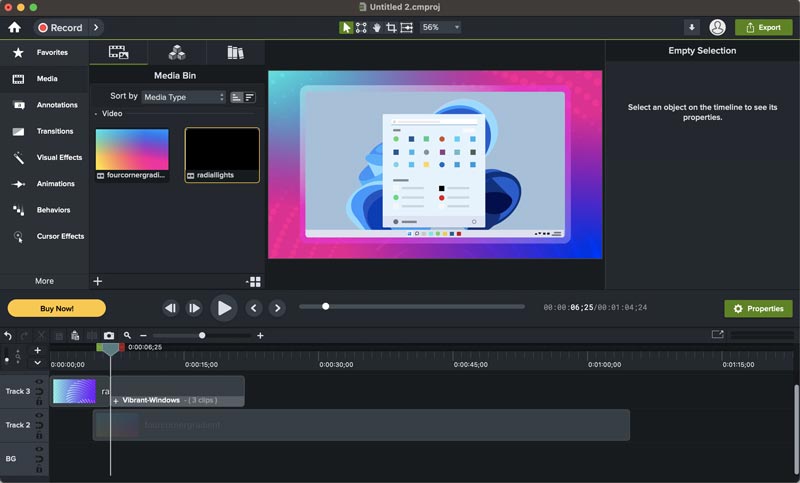
Camtasia este un înregistrator de ecran la îndemână și are funcții de editare puternice. Captează ecranul la rezoluție înaltă și oferă diverse elemente media pentru a vă face înregistrările mai profesionale.
Cu toate acestea, poate gestiona doar videoclipuri și nu poate face capturi de ecran. Toate funcțiile din perioada de încercare gratuită sunt limitate la 3 zile, iar abonamentul este puțin scump. Poate doriți să găsiți o soluție mai accesibilă, cu o capacitate mai largă de a captura capturi de ecran. Din fericire, avem trei alternative la Camtasia din care să alegeți.
Partea 2. Cele mai bune 3 alternative la Camtasia
1. Vidmore Screen Recorder
Vidmore Screen Recorder este alternativa de top la Camtasia. Îl poți folosi pentru a face capturi de ecran. La fel ca Camtasia, captează video, audio, fereastră și cameră web pe computer. În plus, vă permite să desenați și să adăugați forme și text atunci când înregistrați, ceea ce este de mare ajutor dacă doriți să evidențiați ceva important în înregistrare. Toate acestea îl fac o alegere populară pentru vloggeri, jucători, educatori și multe altele.

- Capturați ecranul și camera web cu audio și video pe Windows 11, 10, 8, 7 și Mac OS X 10.12 sau o versiune ulterioară.
- Selectați orice regiune sau fereastră de pe ecran pentru a înregistra.
- Ușor de făcut o captură de ecran.
- Adăugați text, forme, săgeți și efecte de mouse în timpul înregistrării sau în capturi de ecran.
- Înregistrați ecranul în 4K UHD, 1080 HD și 720 HD fără pierderi de calitate.
- Tăiați înregistrările pentru a elimina părțile nedorite.

2. Vidmore Free Screen Recorder Online
Vidmore Free Screen Recorder Online este un înregistrator de ecran online gratuit. Este compatibil cu Windows 10/8/7, Mac OS X 10.10 și versiuni ulterioare. Îl puteți folosi pentru a vă înregistra ecranul complet, fereastra unei aplicații sau un browser web. Dar nu poate face capturi de ecran.
Pentru a utiliza Free Screen Recorder Online, nu trebuie să descărcați niciun software. Simpla instalare a unui lansator mic și sigur vă permite să capturați ecranul fără efort. Vă puteți înregistra ecranul în formate precum MOV, M4V, MP4 și GIF. Este potrivit pentru cei care doresc o înregistrare simplă pe ecran și nu necesită funcții avansate de editare.

3. Snagit
Snagit poate face și înregistrări simple pe ecran. Dar are doar instrumente de editare limitate. Este, de asemenea, un instrument excelent pentru a face capturi de ecran și a edita imagini. Cu Snagit, puteți înregistra ecrane și puteți face capturi de ecran, inclusiv ferestre, orice regiune a ecranului și chiar derularea capturilor de ecran. Vă puteți edita imaginile adăugând text, înștiințări și forme. Există, de asemenea, câteva funcții mai avansate, cum ar fi estomparea sau modificarea textului din imagini. Este cel mai bine pentru persoanele care au nevoie de înregistrare simplă a ecranului și mai multe funcții de editare a imaginilor.
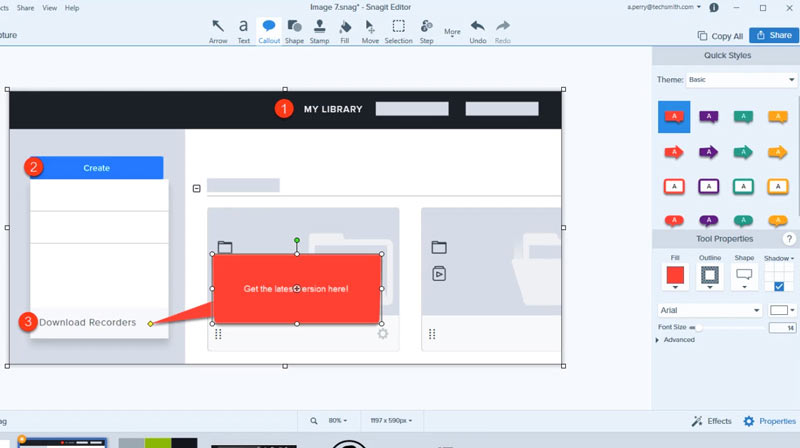
Pe scurt, cele trei alternative se potrivesc nevoilor diferite. Dacă doriți un instrument mai cuprinzător pentru a face înregistrări și capturi de ecran, alegeți Vidmore Screen Recorder. Dacă doriți doar un instrument simplu de înregistrare a ecranului fără a descărca software, utilizați Vidmore Free Screen Recorder Online. Pentru cei care trebuie să facă capturi de ecran și să se ocupe de imagini, Snagit este cea mai bună alegere.
Partea 3. Întrebări frecvente despre Camtasia
Camtasia este bună pentru începători?
Da. Are o interfață clară pentru a opera și oferă începătorilor videoclipuri tutorial Camtasia în software.
Care sunt avantajele și dezavantajele Camtasia?
Avantaje: Captează ecranul la rezoluție înaltă și oferă funcții puternice de editare video și o bibliotecă media mare.
Dezavantaje: nu poate face capturi de ecran sau nu se poate ocupa de imagini și nu puteți desena sau adăuga imagini sau forme atunci când înregistrați. În plus, o probă gratuită este disponibilă în 3 zile.
Puteți edita videoclipul în Camtasia?
Da, vă puteți edita videoclipul în Camtasia, cum ar fi tăierea, tăierea, rotirea, adăugarea de efecte, tranziții, animații etc.
Concluzie
Postarea iti ofera un detaliu recenzie despre Camtasia, inclusiv caracteristicile sale, prețurile, tutorialele și cele trei alternative excelente. După citirea articolului, sperăm că distribuirea noastră vă poate ajuta să decideți cel mai bun instrument pentru nevoile dvs. de înregistrare și editare a ecranului.


